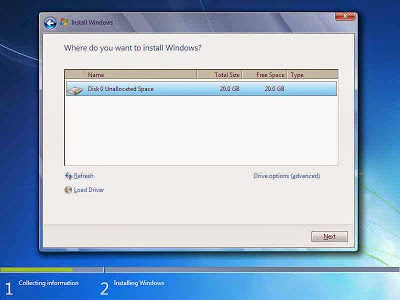Printer Canon MP190/198 merupakan generasi printer canon yang tergolong udah lama, akan tetapi printer ini masih banyak yang menggunakan, tebukti dengan banyaknya jumlah pelanggan yang menservice printer type MP 198. Kali ini saya mendapati permasalahan printer yang tidak mau menarik kertas. Masalah ini sebelumnya udah saya bahas "Cara Mengatasi Printer Tidak Dapat Menarik Kertas di Printer Canon IP 2770".
Masalah lain yang timbul yang timbul ketika printer sudah dapat menarik kertas, muncul Kode Error E13 dan di layar monitor muncul pesan seperti gambar diatas. Solusinya adalah tekan tombol Stop/Reset yang ada pada printer. Tekan dan tahan kurang lebih 5-10 detik atau sampai di layar printer muncul proses loading.
kemudian lepaskan tobol Stop/Reset.
Pesan Error di layar monitor anda akan hilang dan printer siap di gunakan kembali.
Monday, 26 January 2015
Friday, 23 January 2015
Printer Epson L350 Lampu LED Tinta dan Kertas Berkedip Bergantian
Jika anda menemukan masalah Printer Epson L350 yang led tinta dan led kertas berkedip secara bergantian dan di layar monitor anda muncul pesan Service Required printer tidak dapat mencetak, seperti gambar di atas. hal ini menunjukan bahwa pembuangan tinta sudah penuh.
Solusi nya adalah dengan melakukan reset printer menggunakan tool reseter. Baca cara Reset printer epson L350.
Solusi nya adalah dengan melakukan reset printer menggunakan tool reseter. Baca cara Reset printer epson L350.
Saturday, 10 January 2015
Kode Error E04 Printer Canon MG2170/2100
Printer canon MG 2170 muncul error E04 di led printer ini disebab kan karena cartrid warna atau black tidak terpasang dengan baik, hal ini banyak terjadi pada printer yang sudah di modefikasi infus.
hal yang harus dilakukan adalah :
hal yang harus dilakukan adalah :
- Matikan Printer terlebih dulu
- Buka Cover bagian depan sehingga cartrid dapat terlihat.
- Cek kondisi slang infus. jika ada yang menyebabkan cartidge tersangkut, perbaiki posisi slang infusnya.
- Tarik Catridge ke kanan atau kekiri untuk memastikan slang tidak ada yang sangkut ke badan printer.
- Nyalakan kembali printer dengan kondisi cover masih terbuka. perhatikan pergerakan printer
- Jika tidak ada error, tutup kembali cover printer sehingga printer dalam posisi stanby dengan menunjukkan angka 1 (satu) pada led printer.
- Printer sudah bisa di pergunakan kembali
Thursday, 8 January 2015
Cara Instal Windows 7 Step By Steb
Untuk menginstall windows 7 di komputer PC/leptop tidak ada perbedaan, jadi tutorial ini dapat anda praktekkan di PC atau pun Leptop. OK langsung aja kita ke pokok nya saja.
Langkah pertama yang anda siapkan adalah DVD installer windows 7, dan tentunya seperangkat PC atau leptop.
Langkah pertama yang anda siapkan adalah DVD installer windows 7, dan tentunya seperangkat PC atau leptop.
- Nyalakan PC yang akan anda install windows 7. Tekan tombol DELL terus menerus sampai masuk ke BIOS System. untuk merubah Posisi booting pertama melalui DVD.
- Masukan DVD installer ke DVD Room. kemudian simpan perubahan yang telah di lakukan di BIOS System. Selanjudnya komputer akan secara otomatis Restart.
- Saat muncul pesan "Press Any Key to boot from cd or DVD..." Tekan Enter agar komputer booting melalui DVD Room. Sampai muncul seperti gambar dibawah ini. Untuk 3 pilihan di bawah tidak perlu di rubah, Klik aja tombol "Next"
- Selanjudnya pilih Tombol "Install now"
- Centang "I accept the license terms"
- Kemudian akan muncul 2 pilihan "Upgare" atau "Custom". karena di sini kita mengintall komputer / leptop baru makan kita pilih "Cusom"
- Disini adalah langkah yang sangat penting, karena anda akan membagi partisi windows menjadi beberapa partisi. Pilih Drive options (advanced). Maka akan muncul tombol New, Delete dan Format.
- Setelah partisi harddisk sudah di buat dan sudah di format, Selanjudnya klik tombol "NEXT" Maka Proses instalasi windows akan berjalan. anda hanya menunggu proses tersebut samapai komputer/leptop restart dengan sendirinya. perhatikan progress instalasi berikut.
- Langkah selanjudnya akan muncul kolom di mana anda harus memasukan User name dan Nama Komputer anda kemudian klik "NEXT" . seperti gambar berikut
- Kemudian muncul kolom password jika anda ingin memproteksi komputer anda dengan password dan jika tidak maka abaikan dengan klik tombol "NEXT".
- Selanjudnya anda di anjurkan untuk memasukan Product key registrasi windows. dan jika anda ingin abaikan hilangkan centang Automatically activated windows. dan klik "NEXT". Maka windows akan terinstall versi trial.
- Kali ini pilih "Ask me later"
- Kemudian atur jam, tanggal dan time zone sesuai negara anda. kemudian klik "NEXT"
- Maka anda telah berhasil menginstal windows 7. mudah bukan.
- Langkah selanjudnya ada tinggal mengintall driver komputer/leptop anda dan juga program/software pendukung lain nya seperti microsoft office dll
Wednesday, 7 January 2015
Menarik Kertas Miring / Sangkut Printer Canon /Paper Jammed
Pada postingan kali ini saya akan menulis mengenai Printer Canon yang menarik kertas selalu miring, jadi mengakibatkan kertas sangkut. Saya sering sekali mendapat kan service Printer Canon yang setiap menarik kertas sangkut. Masalah ini sebenar nya sangat mudah sekali untuk di atasi, jadi teman - teman jangan terburu buru untuk membawa printer ke tempat service. Anda dapat melakukan nya sendiri tampa biaya sepeser pun. Biasa ini di akibatkan karena ada benda kecil yang menyumbat jalannya kertas. yang sering saya temui adalah uang coin. berikut cara nya:
Subscribe to:
Comments (Atom)